概要
iPhoneの間のデータ転送はクイックスタートを利用しますが、iPhoneが「続けるにはデバイスを近づけてください」インタフェースにスタックされて終わらないです。問題原因を見つけ、再び試してください。この文章に、iPhoneが「続けるにはデバイスを近づけてください」にスタックされる問題を修復する全ての方法を示します。
「続けるにはデバイスを近づけてください」とは何ですか
クイックスタートアプリを利用してiPhoneからiPhoneにデータを利用する場合、「続けるにはデバイスを近づけてください」という画面は出現します。「続けるにはデバイスを近づけてください」画面が出現する場合、二つのiデバイスを近く放置してデータ転送を完成する必要です。ただし、もし、例え二つのiデバイスを近く放置しても「続けるにはデバイスを近づけてください」画面が動かないなら、操作を取ってiPhoneが「続けるにはデバイスを近づけてください」にスタックされる問題を修復する必要です。
iPhoneが「続けるにはデバイスを近づけてください」にスタックされる原因は何ですか
Appleユーザーにとって、クイックスタートは無料的なアプリです。ただし、この無料的なツールを利用して新しいiPhoneにデータを転送する場合、色々な問題があるかもしれません。もし、どうしてもクイックスタートを利用してiPhoneにデータを成功的に転送したいなら、問題の原因を見つけて再び試してください。
デバイスの距離が遠いです
クイックスタートアプリは使えるネットワークが必要です。そして、二つのiPhoneを近く放置してください。もし、二つのデバイスが遠く放置すれば、二つのiデバイスを近く放置して続いてください。
ネットワーク接続
まず、iPhoneを使えるネットワークに接続してください。データ転送するプロセス過程中に、iPhoneが使えるネットワークに接続していることをご確保ください。
iPhoneが「続けるにはデバイスを近づけてください」にスタックされる問題の修復方法
「続けるにはデバイスを近づけてください」インタフェースが出現する場合、二つのデバイスを近く放置しても、10分以上にスタックされて動かない問題が発生します。データ転送プロセスは停止し、続けません。iPhoneが「続けるにはデバイスを近づけてください」にスタックされる場合、どうすればいいですか。以下の方法を試してください。
iPhoneを再起動し、或は強制的に再起動します
前のステップに戻ってデータ転送プロセスを停止するボタンがありません。もし、iPhoneが「続けるにはデバイスを近づけてください」にスタックされる場合、ホットキーを利用してデータ転送プロセスを停止することもできなくなります。まず、電源ボタンをプレスして保持し、iPhone再起動を試してください。
プロセス完成後、再び試してください。電源ボタンを利用してiPhone電源をターンオフできない場合、iPhoneを強制的に再起動することを試してください。
EelPhone OSFixit
iPhoneが「続けるにはデバイスを近づけてください」にスタックされる場合、iPhoneを初期化することもできなくなります。EelPhone OSFixitは、iPhoneが「続けるにはデバイスを近づけてください」にスタックされる問題を有効的に修復する方法です。
ステップ1:パソコンにEelPhone OSFixitをダウンロードし、EelPhone OSFixitのインタフェースに、「標準モード」をタップし、データ紛失なしでiPhoneが「続けるにはデバイスを近づけてください」にスタックされる問題を修復します。

ステップ2:USBケーブルを利用して「続けるにはデバイスを近づけてください」にスタックされるiPhoneをパソコンに接続します。一般的に、iPhoneはEelPhone OSFixitに自動的に接続します。また、ツールの指示に従ってiPhoneをツールに手動的に接続することもできます。

ステップ3:iPhoneがEelPhone OSFixitに接続した後、次のインタフェースにてiPhoneのiOSバージョンを選択します。リストからiOSバージョンを選択します。その後、ツールは選択されるiOSバージョンに基づいて関連したiPSWデータパッケージをダウンロードします。

ステップ4:リストからiOSバージョンを選択した後、iPSWデータパッケージのダウンロードも解凍も自動的に完成できます。

ステップ5:「続けるにはデバイスを近づけてください」にスタックされる問題を修復する為にiPSWデータパッケージが必要です。iPSWデータパッケージが準備完了であれば、「修復」ボタンをタップします。

一般的に、プロセス全過程は僅かな時間とクリックだけが掛かります。プロセス成功する前に、パソコンからiPhoneをアンプラグしないでください。他の方法より、EelPhone OSFixitは簡単的なステップでiPhoneが「続けるにはデバイスを近づけてください」にスタックされる問題を修復できます。もし、標準モードが無用であれば、アンドバンドモードを利用してiPhoneが「続けるにはデバイスを近づけてください」にスタックされる問題を修復してください。アンドバンドモードはiPhone全てのデータを削除しますが、新しいiPhoneなら、それは問題になれません。
EelPhone スマホデータ移行
EelPhone OSFixitを利用してiPhoneが「続けるにはデバイスを近づけてください」にスタックされる問題を修復しましたが、クイックスタートを利用して新しいiPhoneにデータ転送する時に、iPhoneが「続けるにはデバイスを近づけてください」にスタックされる問題は再び発生します。この場合、古いiPhoneから新しいiPhoneにデータ転送すれば如何でしょうか。
EelPhone スマホデータ移行は、ワンクリックで古いiPhoneから新しいiPhoneにデータを転送する最も速やかな方法です。
ステップ1:パソコンにEelPhone スマホデータ移行をダウンロードしてインストールしますう。ホームインタフェースに、「スマホ転送」機能を選択して古いiPhoneから新しいiPhoneにデータを転送します。

ステップ2:古いiPhoneと新しいiPhoneをパソコンに同時にプラグインします。左側はソースiPhoneであり、右側は目標iPhoneです。「フリップ」ボタンをタップしてソースiPhoneと目標iPhoneを変更することができます。
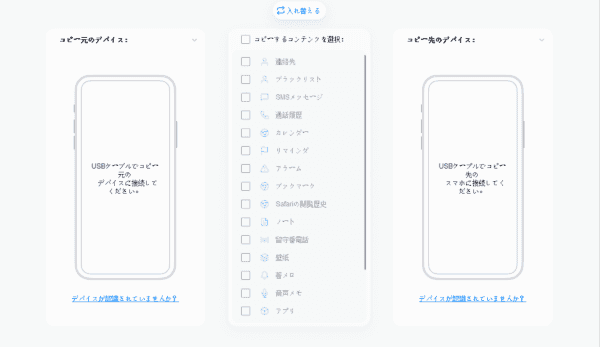
ステップ3:古いiPhoneから新しいiPhoneに全てのデータを転送したくないなら、中間にデータタイプを選択します。
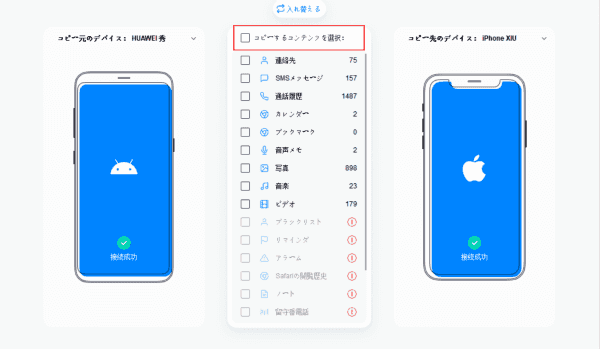
ステップ4:「転送開始」ボタンをタップしてiPhoneからiPhoneにデータ転送を開始します。プロセス全過程中に接続を切断しないでください。プロセス全過程中、接続を保持すればいいです。

以上方法を利用してもiPhoneが相変わらず「続けるにはデバイスを近づけてください」にスタックされる場合、EelPhone スマホデータ移行を利用してください。こうすると、iPhoneからiPhoneにデータ転送することは簡単的に完成できます。
クイックスタートを利用してiPhoneからiPhoneにデータ転送できない場合、新しい方法を見つけてiPhoneの間にデータ転送してください。ただし、iPhoneが「続けるにはデバイスを近づけてください」にスタックされる問題に対し、EelPhone OSFixitは最もよい方法です。このツールは、iPhoneソフトウェア問題を修復する専門的なツールです。

好み
 ご評価をいただいて誠にありがとうございました
ご評価をいただいて誠にありがとうございました




